edge打不开网页怎么回事,edge老是打不开特定网页
edge浏览器是windows10系统内置最新网页浏览器,最近有win10用户反馈,自己在使用edge浏览器时遇到了打不开网页的问题,不知如何解决?就此问题,下面就让小编教你win10系统edge浏览器打不开网页的解决教程吧。
在日常使用电脑的时候,经常都需要使用浏览器。但有时候用浏览器打开网页,看到一半突然卡住了,又有网络,QQ之类也都可以发送消息。怎么办呢?就此问题,下面小编给大家浅析win10系统edge浏览器打不开网页的解决教程。
edge浏览器打不开网页:
1,右键点击下方的“启用用户账号控制”


2,在窗口中将控制滑块移到上半部分,点击确定。
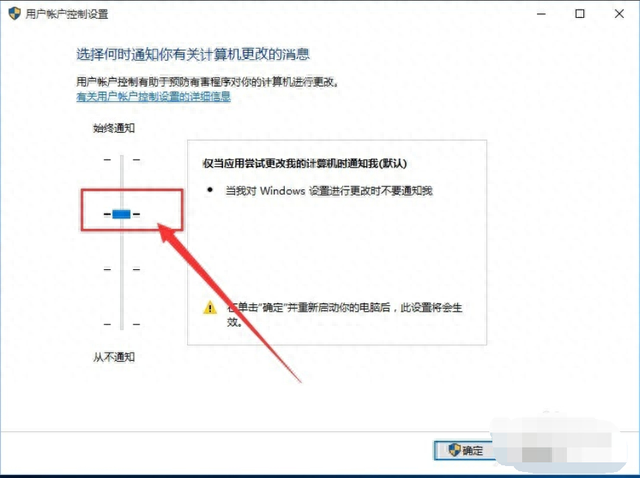
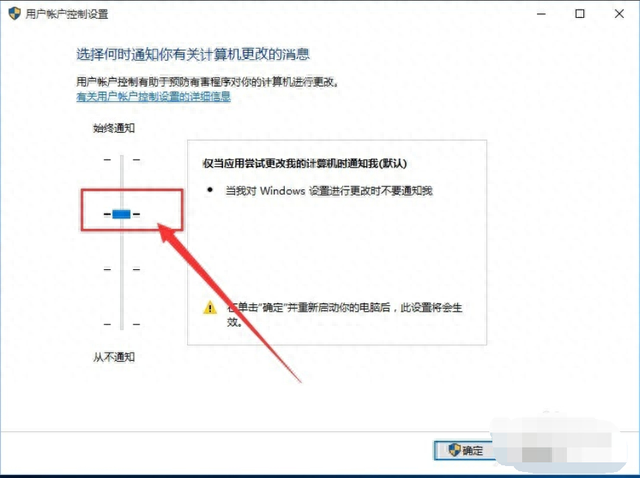


3,重启电脑,打开EDGE。接下来对EDGE的浏览器进行设置:点击右上角,找到并点击“设置”
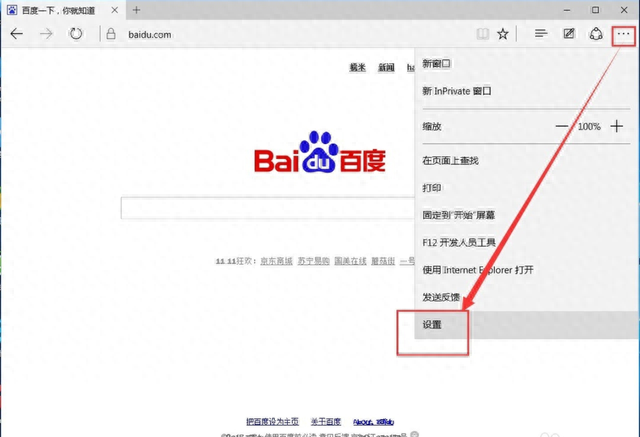
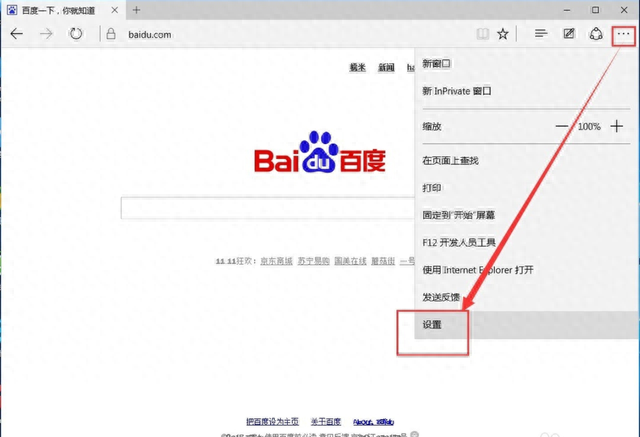


4,找到“清除浏览数据”这一项,点击:“选择要清除的内容”。
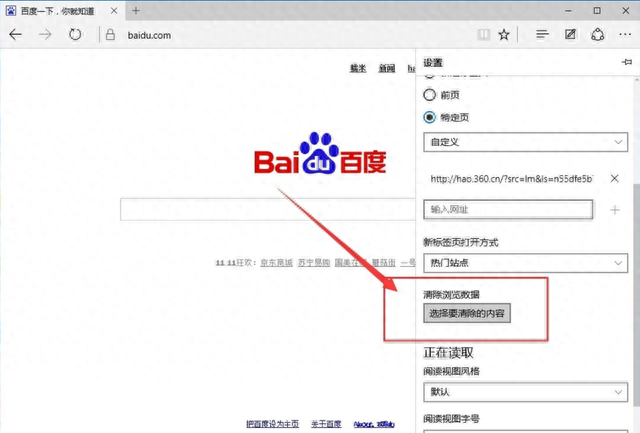
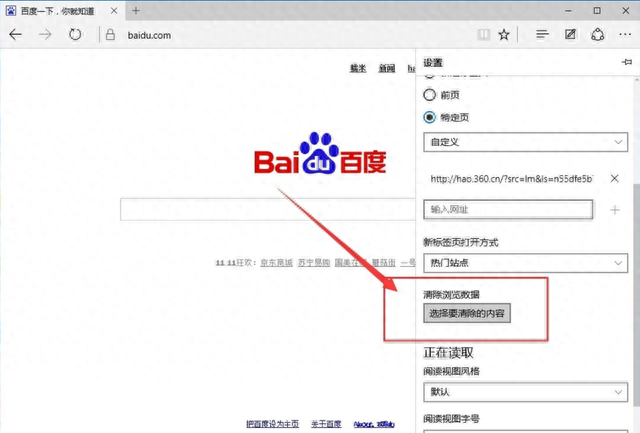


5,勾选我们要清楚的项目,然后点击下方的“清楚”。
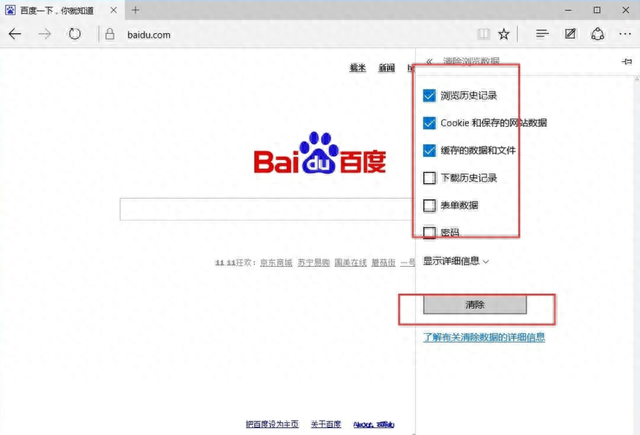
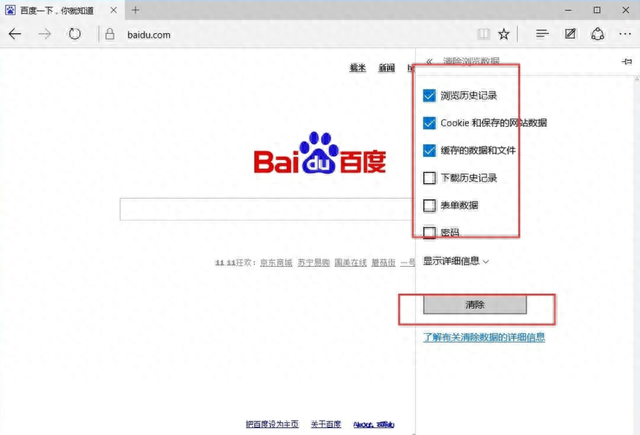


6,继续往下翻看,找到“高级设置”,点击下方的“查看高级设置”,然后选择“不阻止cookie”。
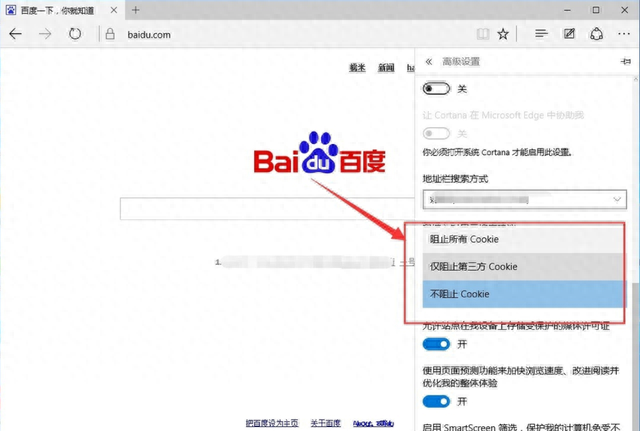
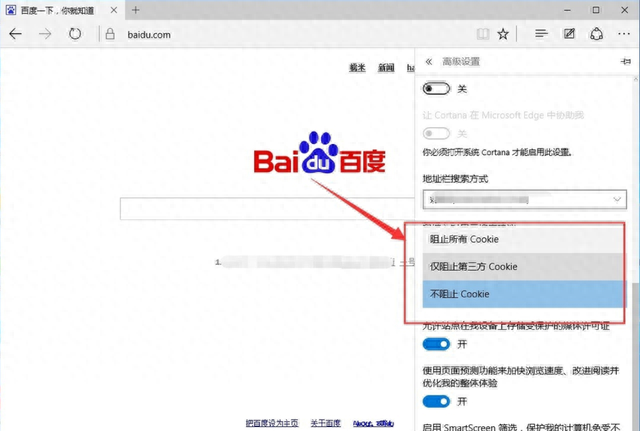


以上就是win10系统edge浏览器打不开网页的解决教程介绍了,希望对大家有所帮助。
本文地址:https://www.cknow.cn/archives/55507
以上内容源自互联网,由百科助手整理汇总,其目的在于收集传播生活技巧,行业技能,本网站不对其真实性、可靠性承担任何法律责任。特此声明!
如发现本站文章存在版权问题,烦请提供版权疑问、侵权链接、联系方式等信息发邮件至candieraddenipc92@gmail.com,我们将及时沟通与处理。
相关推荐
-
显卡为什么降价了,显卡为什么突然降价了
最近一段时间对于大部分玩家来说有一个非常好的消息,那就是这该死的显卡终于降价,而且降价幅度之高让人惊叹,不少网友表示显卡很快会回到首发价格,那么显卡价格走势到底如何,显卡降价的真正…
-
p40华为参数配置,直屏小屏手机推荐
3月10日华为官方正式对外宣布:华为P40系列手机将于3月26日发布,原计划在法国巴黎发布,无奈受到疫情影响,改为线上发布会。华为P40发布会的主题是“见证移动影像新标准”和“vi…
-
银行卡和存折有什么区别,存折与银行卡有什么不一样
小陆最近回了趟家发现,家里的长辈还是习惯于用存折到银行存钱取钱。明明现在银行卡和手机交易都如此普及了,直到看了这些存折和银行卡的区别才明白。 存折是一种纸质的小册子,上面记录了存款…
-
苹果手机内存如何清理,苹果怎么深度清理内存
苹果手机内存总是提示已满,该如何清理内存?看完算搞懂了 使用苹果手机地朋友们因为系统的流畅性基本上不会可以的去清理所谓的内存。但是当杀后台的情况频繁发生的时候,很多人才会注意到其实…
-
魔兽世界最低配置要求,魔兽世界和lol哪个配置要求高
根据暴雪之前公布的《魔兽世界》9.0资料片“暗影国度”系统配置要求,这款新资料片除了对玩家的显卡有较高要求外,很明显的一点是最低配置也要求100GB SSD(固态硬盘)。这无疑增加…
2023年8月14日 -
psp3000还值得入手吗,psp3000十大最耐玩的游戏
各位看官晚上好,今日份的《科技晚报》已经准备好了。 Q2全球智能手机出货量 三星华为苹果居前三 Q2全球智能手机出货量来了 Strategy Analytics最新发布的研究报告指…
-
电脑开一天要多少电费,台式电脑一天24小时要多少电费
请您在阅读前点击上面的“关注”二字,后续会为您提供更多有价值的电脑知识,感谢每一位朋友的支持! 一、电脑节电窍门 对于大多数家用电脑,包括大型机和彩色显示器,最大功率通常在150瓦…
-
可能不支持此配件充电解决办法,怎样关闭不支持此配件
前言 今天在给苹果手机充电时,屏幕上出现了下图提示 通常情况下,造成上述情况的原因有 2 种: 1. 连接充电插头的电源线没插好,出现松动; 2. 电源线质量差或超出使用年限所致;…
-
华硕vt如何在bios中打开
相信在电脑上安装过安卓模拟器的小伙伴都听说过VT,就是当我们在使用过程当中有的时候要求我们开启VT虚拟化技术。那么VT是什么意思以及VT虚拟化怎么开启呢?下面电脑百事网小编分享一下…
-
如何寻找丢失的手机位置,怎样定位另一个手机的实时位置
手机丢失是一个非常常见的问题,但却会给人带来很大的困扰。如果您的手机被盗或遗失,以下是您可以采取的一些步骤来减少不必要的损失。 1. 立即报警,如果您的手机被盗,请立即向当地警方报…
2023年7月7日
